文章详情页
win7系统中提示igfxhk module已停止工作具体处理方法
使用win7系统的时候,出现提示igfxhk module已停止工作该怎么处理呢?在这里小编就为大伙带来了win7系统中提示igfxhk module已停止工作的具体处理方法。

1、搜索这个程序的名字“igfxhk ”;如图所示:
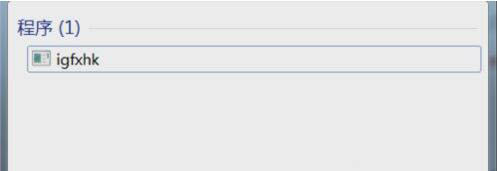
2、右键选择“打开文件位置”;如图所示:
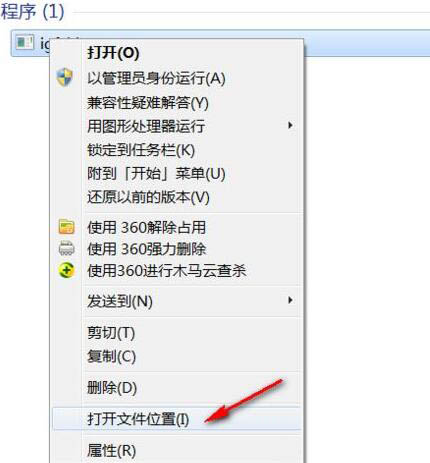
3、找到这个程序,删除就好,如果实在不放心,就先备份一下,然后再删除;如图所示:
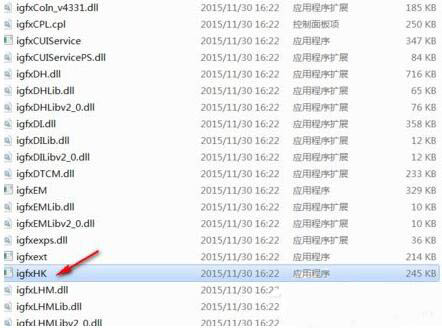
4、当然删除之前应该先把弹出的错误窗口关闭,不然会弹出下面这个东西;如图所示:
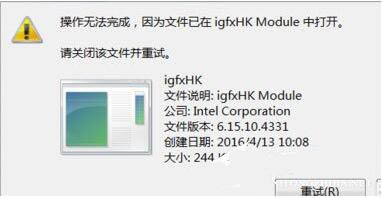
5、关机重启之后问题就解决了;
6、以上出现的问题是一种情况,还有一种情况就是根本找不到程序的名字“igfxhk ”,接下来可以搜索“igfxext”这个程序,目的是找到根目录;如图所示:
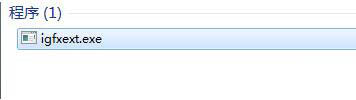
7、右键选择打开文件位置;如图所示:
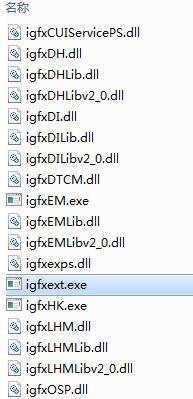
8、复制这个“igfxext”,粘贴到此目录下,把名字改成“igfxhk”即可。如图所示:
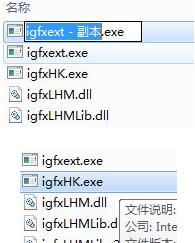
按照上文描述的win7系统中提示igfxhk module已停止工作的具体处理方法,你们自己也赶紧去解决下吧!
相关文章:
1. Linux Mint系统怎么卸载程序? Linux卸载不需要应用的技巧2. 苹果 macOS 11.7.3 更新导致 Safari 收藏夹图标无法正常显示3. mac系统怎么提取图片中的文字? Mac复制图片上文字的技巧4. 世界上最流行的操作系统不是Linux或者Windows,而是MINIX5. freebsd 服务器 ARP绑定脚本6. uos如何安装微信? uos系统微信的安装教程7. grub2引导freebsd详解8. mac程序没反应怎么办 mac强制关闭程序的方法9. 中兴新支点操作系统全面支持龙芯3A3000 附新特性10. Win11系统搜索不到蓝牙耳机怎么办?Win11搜索不到蓝牙耳机解决方法
排行榜

 网公网安备
网公网安备